摘要:各位使用WIN7的同学们,你们知道怎么恢复回收站清空文件呢?在这篇教程内小编就为各位呈现了WIN7恢复回收站清空文件的操作步骤。
WIN7恢复回收站清空文件的操作步骤
按下Win+R快捷键,在输入框中输入“regedit”......
各位使用WIN7的同学们,你们知道怎么恢复回收站清空文件呢?在这篇教程内小编就为各位呈现了WIN7恢复回收站清空文件的操作步骤。
WIN7恢复回收站清空文件的操作步骤
按下Win+R快捷键,在输入框中输入“regedit”,回车打开注册表
依次打开注册表路径:HKEY_LOCAL_MACHINESOFTWAREMicrosoftWindowsCurrentVersionExploreDesktopNamespace;
点击“Namespace”这个文件夹,右键新建“项”。
重命名该文件夹,名称为“{645FFO40—5081—101B—9F08—00AA002F954E}”。
点击该文件夹,右侧“名称”一栏下方右键“修改”。
在弹出的对话框中,在数值数据一栏中,修改名称为“回收站”。

关闭regedit,重启计算机,这样回收站里的东西就全部恢复了!
以上这里为各位分享了WIN7恢复回收站清空文件的操作教程。有需要的朋友赶快来看看本篇文章吧。
版权声明:本站部分文章和图片来源于网络,版权归原作者所有,如果侵犯你的版权,请发邮件,我们将及时删除!

.jpg)
.jpg)

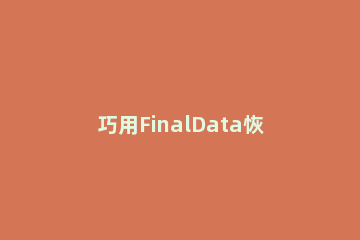



_1.png)
_1.png)
_1.png)